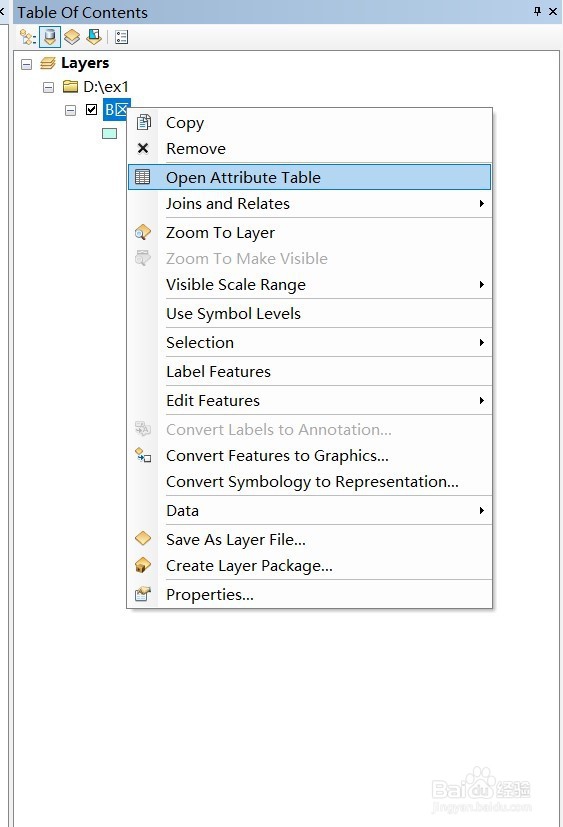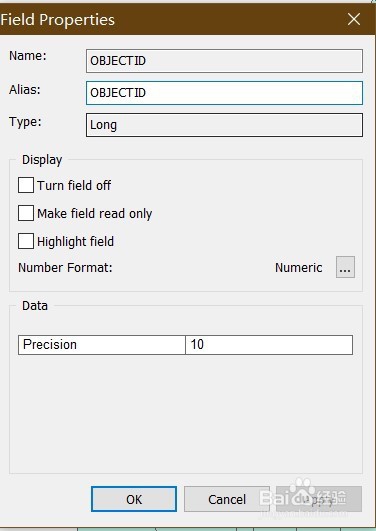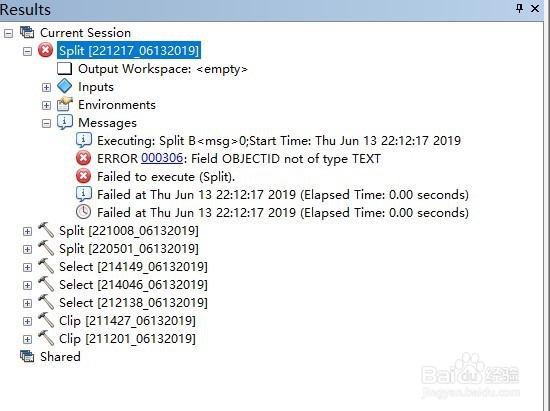如何利用Arcgis按属性表字段值分割提取要素
1、首先,我们打开Arcmap,在内容列表右击数据框把需要进行分割的数据添加进来
2、右击该数据,按照提示点击Open Attribue Table(打开属性表),查看属性表的字段值
3、打开ArcToolbox窗口,依次点击Analysis Tools(分析工具)、Extract(提取)、spilt(分割)
4、在打开的分割对话框中,Input Features(输入要素)、Spilt Features(分割要素)这两栏都把原始数据添加进来,Spi造婷用痃lt Fields(分割字段)选择”代号“,Target Workplace(目标输出空间)根据需要自行选择
5、执行分割处理成功后,我们把数据全部添加进来查看,结果如下图所示
6、分割工具只能按面要素的字符类型字段值及逆行分割,如果我们在执行分割处理的过程中选择了非字符类型字段值,例如,我们在原始数据的属性表OBJECT ID字段右击,打开其属性对话框,发现其数据类型为Long
7、最终的结果执行不成功,且告知错误为 Field OBJECTID not of type TEXT
声明:本网站引用、摘录或转载内容仅供网站访问者交流或参考,不代表本站立场,如存在版权或非法内容,请联系站长删除,联系邮箱:site.kefu@qq.com。
阅读量:58
阅读量:22
阅读量:63
阅读量:64
阅读量:64